Možná si to neuvědomujete, ale v iPhone nebo iPadu existuje spousta možností rodičovské kontroly. Usnadňují udržování dětí v bezpečí a sledování toho, jak používají jejich zařízení. Většina z těchto ovládacích prvků je propojena s rodinným sdílením, což znamená, že můžete použít svůj vlastní iPhone nebo iPad k úpravám omezení nebo povolit nákupy pro své dítě.
Zde je kompletní průvodce nastavením a monitorováním rodičovských kontrol na iPhonu nebo iPadu vašeho dítěte pomocí sdílení rodiny z vašeho vlastního zařízení.
Vytvořte skupinu pro sdílení rodin
Než nastavíte rodičovskou kontrolu, je to nejlepší vytvořit skupinu pro sdílení rodin Sdílení rodiny Apple vysvětlilo: Co potřebujete vědět a jak jej používatSlužba sdílení rodin společnosti Apple umožňuje vašim blízkým přístup ke sdílenému fondu obsahu a předplatného. Takto to funguje. Přečtěte si více s vámi a vašimi dětmi. Rodinné sdílení umožňuje sdílet nákupy iTunes a App Store, úložiště iCloud a předplatné Apple Music nebo TV kanálů.
Můžete ale také použít Rodinné sdílení ke schválení nebo zamítnutí nákupů svých dětí, sledování jejich času na obrazovce, omezení obsahu pro dospělé nebo sledování jejich polohy. Obzvláště skvělé je při sdílení rodin to, že to vše můžete provádět vzdáleně z vlastního iPhone, iPadu nebo Macu.
Vytvoření skupiny sdílení rodin:
- Otevři Nastavení aplikaci na vašem iPhone nebo iPadu a klepněte na [Tvé jméno] v horní části obrazovky. Zvolte Nastavení sdílení rodiny pokud jste to ještě neudělali.
- Postupujte podle pokynů na obrazovce a přidejte platební metodu, pozvěte členy rodiny a povolte funkce sdílení rodiny.
- Po vytvoření skupiny klepněte na Přidat člena rodiny pozvat více lidí do vaší skupiny pro sdílení rodin, celkem až šest lidí.
- Případně požádejte organizátora rodiny stávající skupiny pro sdílení rodin, aby vás přidal do své skupiny.
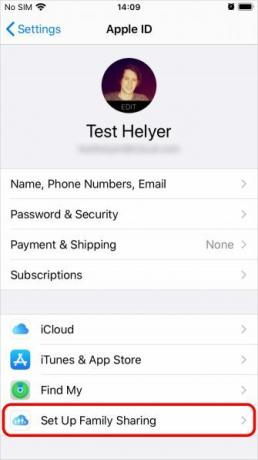

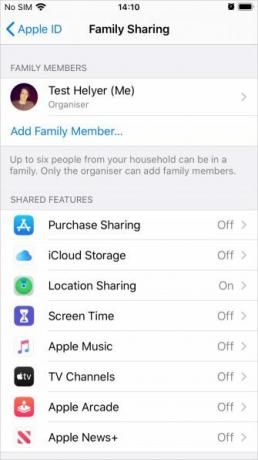
Vytvoření podřízeného účtu
Členové rodiny se mohou připojit ke skupině pro sdílení rodin, pouze pokud mají Apple ID. Pokud je vaše dítě mladší 13 let, budete si muset vytvořit dětský účet, aby jej mohli používat, protože Apple jim nedovolí vytvořit si vlastní.
Dětský účet musí být propojen se skupinou pro sdílení rodin, dokud dítě nedosáhne věku 13 let, kdy se může rozhodnout opustit skupinu.
Vytvoření podřízeného účtu pro sdílení rodiny:
- Otevři Nastavení na vašem iPhonu nebo iPadu a přejděte na [Vaše jméno]> Rodinné sdílení.
- Klepněte na Přidat člena rodiny a zvolte Vytvořte podřízený účet. Poté postupujte podle pokynů na obrazovce a vytvořte Apple ID pro své dítě.
- Po vytvoření účtu se pomocí e-mailové adresy a hesla, které jste vytvořili, přihlaste k tomuto účtu na iPhonu nebo iPadu vašeho dítěte.

Přiřazení rodičů nebo zákonných zástupců
Pokud ve skupině pro sdílení rodin existuje více dospělých (starších 18 let), můžete některé z nich určit, aby jednaly jako rodiče / zákonní zástupci pro všechny děti ve skupině.
Rodič / zákonný zástupce může monitorovat čas obrazovky, upravovat omezení obsahu a ochrany osobních údajů a schvalovat nebo zamítat nákupy App Store a iTunes pro zařízení vašeho dítěte.
Chcete-li z někoho udělat rodiče / opatrovníka ve skupině pro sdílení rodin:
- Otevři Nastavení na vašem iPhonu nebo iPadu a přejděte na [Vaše jméno]> Rodinné sdílení.
- Klepněte na jméno dospělého člena rodiny a zapněte Rodič / opatrovník volba.

Schválit stahování s požadavkem na nákup
Zeptat se na nákup pošle oznámení všem zařízením Apple, kdykoli se vaše dítě pokusí stáhnout obsah z iTunes nebo App Store. Potom můžete klepnout na Dostat nebo Pokles v tomto oznámení vyberte, zda jim umožní stahovat média nebo ne.
Je to dobrý způsob, jak se vyhnout neočekávaným účtům iTunes - protože veškeré nákupy, které provedou, pocházejí z platební metody organizátora rodiny. Je to také snadný způsob, jak zabránit tomu, aby vaše děti stahovaly aplikace, písně, filmy, televizní pořady nebo knihy, které nechcete, aby měly, protože musí nejprve požádat o povolení.
Zeptat se na nákup se vztahuje na stahování zdarma i na placené nákupy. Vaše dítě tedy vždy potřebuje vaše svolení, než chytí novou aplikaci.
Apple umožňuje zeptat se na nákup automaticky při vytváření podřízeného účtu. Můžete ji však také zapnout nebo vypnout pro kohokoli mladší 18 let v nastavení sdílení rodiny:
- Otevři Nastavení app a jít do [Vaše jméno]> Rodinné sdílení.
- Klepněte na jméno člena rodiny a přepněte jej Zeptejte se na nákup volba.
- Až obdržíte upozornění na žádost, klepněte na něj a zobrazte aplikaci nebo médium, které si vaše dítě chce stáhnout.
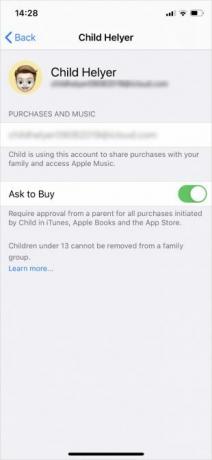
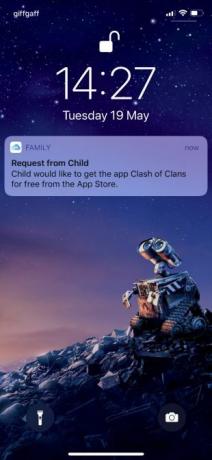

Přidejte zůstatek dárkové karty na účet vašeho dítěte
Když schválíte nákupy pro své dítě, Apple převezme platby z primárního způsobu platby Family Organizer. Pokud nechcete, aby tomu tak bylo, měli byste koupit dárkovou kartu iTunes nebo App Store Dárkové karty Apple iTunes FAQ: 7 častých otázek, zodpovězenoCo je to dárková karta iTunes? Můžete použít dárkovou kartu iTunes pro Apple Music? Přečtěte si odpovědi na tyto otázky týkající se karet iTunes a další. Přečtěte si více a přidejte tento zůstatek na účet vašeho dítěte.
Veškeré budoucí nákupy, které schválíte, se projeví na zůstatku Apple ID vašeho dítěte. Když je vše vyčerpáno, platba se znovu vrátí k platební metodě Family Organizer.
Sledujte čas obrazovky vašeho dítěte
Čas obrazovky shromažďuje řadu údajů, které ukazují, kolik uživatelů zařízení Apple použilo, spolu s aplikacemi, na kterých tráví svůj čas. Díky sdílení rodiny můžete vzdáleně sledovat čas obrazovky vašich dětí a stanovit limity, abyste jim zabránili trávit příliš dlouho jejich iPhone nebo iPad.
Chcete-li povolit čas obrazovky pro zařízení vašeho dítěte:
- otevřeno Nastavení na vašem iPhonu nebo iPadu a přejděte na [Vaše jméno]> Rodinné sdílení.
- Klepněte na Čas obrazovky, potom klepněte na jméno vašeho dítěte a zvolte Zapněte čas na obrazovce.
Když pro své dítě zapnete Čas obrazovky, budete vyzváni, abyste ihned nastavili prostoje, limity aplikací a přístupový kód doby obrazovky. Tato nastavení můžete kdykoli upravit pomocí vytvořeného přístupového kódu Screen Time; uchovávejte tento přístupový kód před svým dítětem v tajnosti, aby nemohl sám upravit nastavení.
Chcete-li zobrazit využití času vašeho dítěte nebo upravit jeho nastavení, otevřete Nastavení a jít do Čas obrazovky. Potom klepněte na jméno vašeho dítěte pod Rodina nadpis.

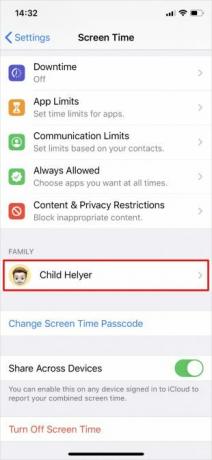

V horní části obrazovky by se měla zobrazit zpráva o využití. Klepněte na Zobrazit všechny aktivity pro rozpis toho, jak dlouho vaše dítě strávilo v každé aplikaci nebo každé kategorii aplikací. Pokud povolíte Zahrnout údaje o webových stránkách, můžete také vidět, jak dlouho strávili na konkrétních webech v prohlížeči Safari.
Podívejte se na naše shrnutí všech funkcí času obrazovky Časová funkce obrazovky iOS 12 omezí vaši závislost na telefonuPoužíváte svůj iPhone příliš mnoho? Nová funkce Screen Time v systému iOS 12 vám může pomoci snížit závislost na telefonu. Přečtěte si více abyste zjistili, jak můžete omezit používání zařízení vašeho dítěte. Vaše dítě vám také může zasílat žádosti na delší dobu, jakmile dosáhnou svých limitů, které můžete schválit nebo zamítnout z vlastního zařízení.
Povolit omezení obsahu a soukromí
Nejlepší rodičovská kontrola na iPhonu nebo iPadu je v Omezení obsahu a soukromí, které najdete v nastavení Čas obrazovky. Díky sdílení rodiny můžete omezovat omezení na zařízení vašeho dítěte na dálku.
- Jít do Nastavení> Čas obrazovky na vašem iPhonu nebo iPadu.
- Pod Rodina v části klepněte na jméno vašeho dítěte a zobrazte jeho nastavení času obrazovky.
- Pak jděte na Omezení obsahu a soukromí a zapněte je pomocí přepínače v horní části obrazovky.
Většina omezení obsahu a ochrany osobních údajů je zcela srozumitelná, ale každou z níže uvedených sekcí jsme podrobně popsali, abychom zajistili úplnou přehlednost.
Nákupy iTunes a obchodu s aplikacemi
Zvolte, zda chcete povolit dítěti instalovat nebo mazat aplikace na svém zařízení a zda chcete povolit nákupům v aplikaci. Li Zeptejte se na nákup Pokud je zapnuto, vaše dítě stále potřebuje vaše povolení, než bude moci něco nainstalovat nebo koupit.
Pokud svému dítěti povolíte instalaci aplikací bez použití funkce Ask to Buy, měli byste se ujistit o nákupech iTunes a App Store Vždy požádovat heslo Apple ID. V opačném případě si může vaše dítě po zadání hesla stáhnout média na krátkou dobu.

Povolené aplikace
S tímto nastavením si můžete vybrat způsobí, že aplikace pro iPhone nebo iPad zmizí zcela ze zařízení vašeho dítěte. Chcete-li to provést, vypněte tlačítko vedle aplikace, kterou nechcete povolit. Je to skvělý způsob, jak se vyhnout pokušení a chránit vaše dítě před potenciálně škodlivými aplikacemi.

Omezení obsahu
Bez ohledu na skutečný věk vašeho dítěte si můžete vybrat věkové hodnocení a omezení obsahu pro iTunes, App Store, webový obsah, Siri a Game Center. Každá z těchto možností může chvíli trvat, ale můžete je nakonfigurovat, ale budete se cítit pohodlně.
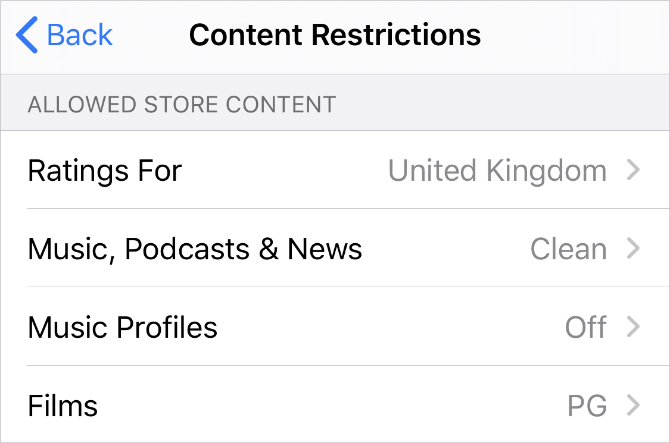
Soukromí
Tato možnost může být zavádějící. Volba povolit Sdílet moji polohu umožňuje vašemu dítěti provádět změny nastavení polohy. Pokud se rozhodnete nepovolit sdílení mé polohy, vaše dítě nemůže změnit nastavení svého umístění.
Nezapomeňte, že pokud nepovolíte možnost Sdílet moji polohu, nevypne sdílení polohy na zařízení vašeho dítěte. Vaše dítě pouze zabrání tomu, aby toto nastavení změnilo samo.
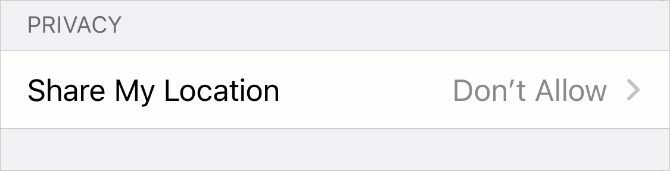
Povolit změny
Sekce Povolit změny umožňuje uzamknout konkrétní nastavení zařízení vašeho dítěte, například nastavení přístupového kódu, účtů a mobilních dat. Možná budete chtít nastavit tyto možnosti Nedovolte aby se zabránilo dítěti odhlásit se z jeho podřízeného účtu a vytvořit si účet pro dospělé, který místo toho použije.

Sledujte polohu vašeho dítěte
S možností sdílení polohy ve sdílení rodiny můžete mít přehled o pobytu svých dětí. Pokud je zařízení vašeho dítěte nastaveno tak, aby s vámi sdílelo jeho polohu, můžete pomocí aplikace Najít můj vždy zjistit, kde je.
Tentokrát je nejjednodušší nastavit sdílení polohy přímo na zařízení vašeho dítěte:
- Otevři Najít moje na iPhone nebo iPad vašeho dítěte a přejděte na Lidé tab.
- Klepněte na Sdílet moji polohu a zadejte svůj účet Apple ID a pošlete si pozvánku. Zvolte Sdílejte neurčitě.
- Nyní byste měli mít možnost vidět polohu svého dítěte v aplikaci Najít moje na svém vlastním zařízení. Pokud si přejete, můžete s nimi sdílet svou polohu.

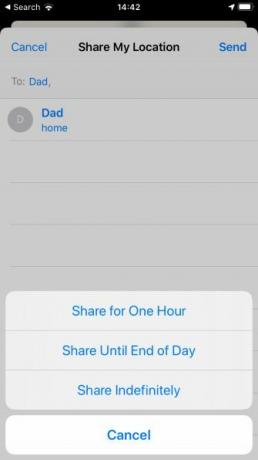

Chcete-li zabránit tomu, aby vaše dítě v budoucnu skrývalo své místo, vraťte se na stránku Omezení obsahu a soukromí výše a vyberte Nedovolte pro Sdílet moji polohu volba. Vaše dítě tak nebude moci upravovat nastavení sdílení polohy na svém zařízení.
Nastavte rodičovskou kontrolu na všech vašich dětských zařízeních
Apple usnadňuje zvláště rodičovskou kontrolu vašeho dítěte pomocí sdílení rodiny z vašeho vlastního zařízení. Každá společnost však nabízí svůj vlastní způsob správy těchto nastavení a není vždy snadné je najít.
Podívejte se na naše kompletní průvodce rodičovskými kontrolami Kompletní průvodce rodičovskými kontrolamiSvět zařízení připojených k internetu může být pro rodiče děsivý. Pokud máte malé děti, dostali jsme vás na ně. Zde je vše, co potřebujete vědět o nastavení a používání rodičovských kontrol. Přečtěte si více abyste zjistili, jak vynutit nezbytná omezení ve všech zařízeních vašich dětí.
Dan píše návody a návody na řešení problémů, aby pomohl lidem co nejlépe využít jejich technologii. Než se stal spisovatelem, získal titul BSc ve zvukové technologii, dohlížel na opravy v obchodě Apple Store a dokonce vyučoval angličtinu na základní škole v Číně.

